全国高分辨率土地利用数据服务 土地利用数据服务 土地覆盖数据服务 坡度数据服务 土壤侵蚀数据服务 全国各省市DEM数据服务 耕地资源空间分布数据服务 草地资源空间分布数据服务 林地资源空间分布数据服务 水域资源空间分布数据服务 建设用地空间分布数据服务 地形、地貌、土壤数据服务 分坡度耕地数据服务 全国大宗农作物种植范围空间分布数据服务
多种卫星遥感数据反演植被覆盖度数据服务 地表反照率数据服务 比辐射率数据服务 地表温度数据服务 地表蒸腾与蒸散数据服务 归一化植被指数数据服务 叶面积指数数据服务 净初级生产力数据服务 净生态系统生产力数据服务 生态系统总初级生产力数据服务 生态系统类型分布数据服务 土壤类型质地养分数据服务 生态系统空间分布数据服务 增强型植被指数数据服务
多年平均气温空间分布数据服务 多年平均降水量空间分布数据服务 湿润指数数据服务 大于0℃积温空间分布数据服务 光合有效辐射分量数据服务 显热/潜热信息数据服务 波文比信息数据服务 地表净辐射通量数据服务 光合有效辐射数据服务 温度带分区数据服务 山区小气候因子精细数据服务
全国夜间灯光指数数据服务 全国GDP公里格网数据服务 全国建筑物总面积公里格网数据服务 全国人口密度数据服务 全国县级医院分布数据服务 人口调查空间分布数据服务 收入统计空间分布数据服务 矿山面积统计及分布数据服务 载畜量及空间分布数据服务 农作物种植面积统计数据服务 农田分类面积统计数据服务 农作物长势遥感监测数据服务 医疗资源统计数据服务 教育资源统计数据服务 行政辖区信息数据服务
Landsat 8 高分二号 高分一号 SPOT-6卫星影像 法国Pleiades高分卫星 资源三号卫星 风云3号 中巴资源卫星 NOAA/AVHRR MODIS Landsat TM 环境小卫星 Landsat MSS 天绘一号卫星影像

经过上面的练习,我们已经得到一幅设计好颜色和标注的小区平面图,下一步是将这幅图经过地图排版整饰,做成一幅真正的地图。
设置出图尺寸
进行地图排版之前,先设置出图尺寸,即最后成图页面尺寸大小,通过 File 菜单下的 Page and Print setup 调出页面设置对话框。
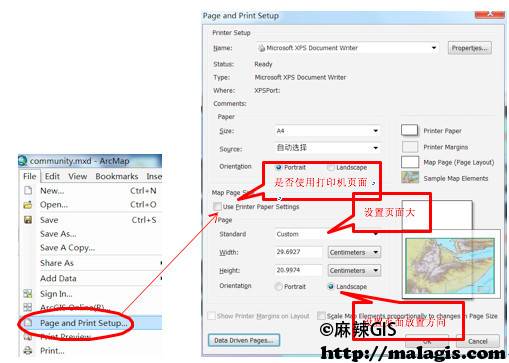
页面和打印机设置对话框如上所示,若要用打印机打印纸图,则先选择所用的打印机和打印纸大小,然后进行页面设置。如果页面大小使用打印机页面设置 的话,就选中 Use Printer Paper Settings。如果不使用,则不选中,然后设置 页面大小。如果页面大小定义是标准的纸张尺寸大小(如 A4、B5 等),则在 Standard 下拉列表中选择。如果需要自定义页面大小,则在该下拉列表中选择 Custom,然后再 width 和 height 定义页面大小。页面大小定以后,还需要设 置页面的的放置方向。Portrait 为纵向,Landscape 为横向。
地图设计
设置完页面后,就开始进行地图设计了。进行地图的排版,要切换到布局视 图(Layout View)下。切换的按钮在显示区域的左下角。第一个按钮为切换到 数据视图(Data View),第二个按钮为切换到布局视图。
切换到版面视图后,可以添加标题、指北针等地图元素。通过 Insert 菜单 添加标题、图例、指北针和比例尺。
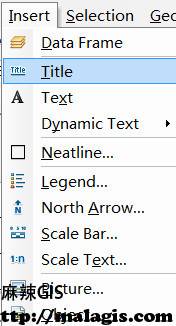
添加完这些必要的地图元素后,就完成了一幅地图的制作。
地图保存和输出
地图制作完成后,如果要保存地图,则点击 File 菜单上的 Save 保存成 mxd 地图文档。
地图可以直接用打印机输出成纸图,也可以通过 File 菜单上的 Export Map 导出成一般图片文件,这样在别的文档中也能使用。